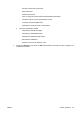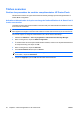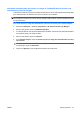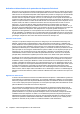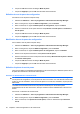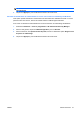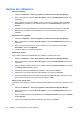Protect Tools User Guide
Table Of Contents
- Introduction à la sécurité
- Credential Manager for HP ProtectTools
- Procédures de configuration
- Tâches générales
- Création d’un jeton virtuel
- Modification du mot de passe de connexion Windows
- Modification du code PIN d’un jeton
- Gestion d’identité
- Verrouillage de l’ordinateur
- Utilisation de la connexion à Windows
- Utilisation de la fonction d’authentification unique
- Utilisation de la protection d’application
- Tâches avancées (administrateur uniquement)
- Embedded Security for HP ProtectTools
- Java Card Security for HP ProtectTools
- BIOS Configuration for HP ProtectTools
- Tâches générales
- Tâches avancées
- Gestion des paramètres de modules complémentaires HP ProtectTools
- Gestion de mots de passe Computer Setup
- Drive Encryption for HP ProtectTools
- Résolution des problèmes
- Glossaire
- Index
Gestion des utilisateurs
Ajout d’un utilisateur
1. Sélectionnez Démarrer > Tous les programmes > HP ProtectTools Security Manager.
2. Dans le volet gauche, cliquez sur Drive Encryption, puis sur User Management (Gestion des
utilisateurs).
3. Dans le volet droit, cliquez sur Ajouter. Cliquez sur le nom d’un utilisateur dans la liste Nom
d’utilisateur ou saisissez un nom d’utilisateur dans la zone Nom d’utilisateur. Cliquez sur
Suivant.
4. Saisissez le mot de passe Windows pour l’utilisateur sélectionné, puis cliquez sur Suivant.
5. Sélectionnez une méthode d’authentification pour le nouvel utilisateur, puis cliquez sur
Terminer.
Suppression d’un utilisateur
1. Sélectionnez Démarrer > Tous les programmes > HP ProtectTools Security Manager.
2. Dans le volet gauche, cliquez sur Drive Encryption, puis sur User Management (Gestion des
utilisateurs).
3. Dans le volet droit, cliquez sur le nom d’un utilisateur pour le supprimer de la liste Nom
d’utilisateur. Cliquez sur Supprimer.
4. Cliquez sur Oui pour confirmer la suppression.
Modification de jeton
Pour modifier la méthode d’authentification d’un utilisateur, procédez comme suit :
1. Sélectionnez Démarrer > Tous les programmes > HP ProtectTools Security Manager.
2. Dans le volet gauche, cliquez sur Drive Encryption, puis sur User Management (Gestion des
utilisateurs).
3. Dans le volet droit, sélectionnez le nom d’un utilisateur dans la liste Nom d’utilisateur, puis cliquez
sur Change Token (Modifier le jeton).
4. Saisissez le mot de passe Windows de l’utilisateur, puis cliquez sur Suivant.
5. Sélectionnez une nouvelle méthode d’authentification, puis cliquez sur Terminer.
6. Si vous avez sélectionné une Java Card comme méthode d’authentification, saisissez le mot de
passe Java Card lorsque vous y êtes invité, puis cliquez sur OK.
Définition d’un mot de passe
Pour définir un mot de passe ou modifier la méthode d’authentification d’un utilisateur, procédez comme
suit :
1. Sélectionnez Démarrer > Tous les programmes > HP ProtectTools Security Manager.
2. Dans le volet gauche, cliquez sur Drive Encryption, puis sur User Management (Gestion des
utilisateurs).
3. Dans le volet droit, sélectionnez l’utilisateur dans la liste Nom d’utilisateur, puis cliquez sur Définir
le mot de passe.
4. Entrez le mot de passe Windows de l’utilisateur, puis cliquez sur Suivant.
54 Chapitre 6 Drive Encryption for HP ProtectTools FRWW